
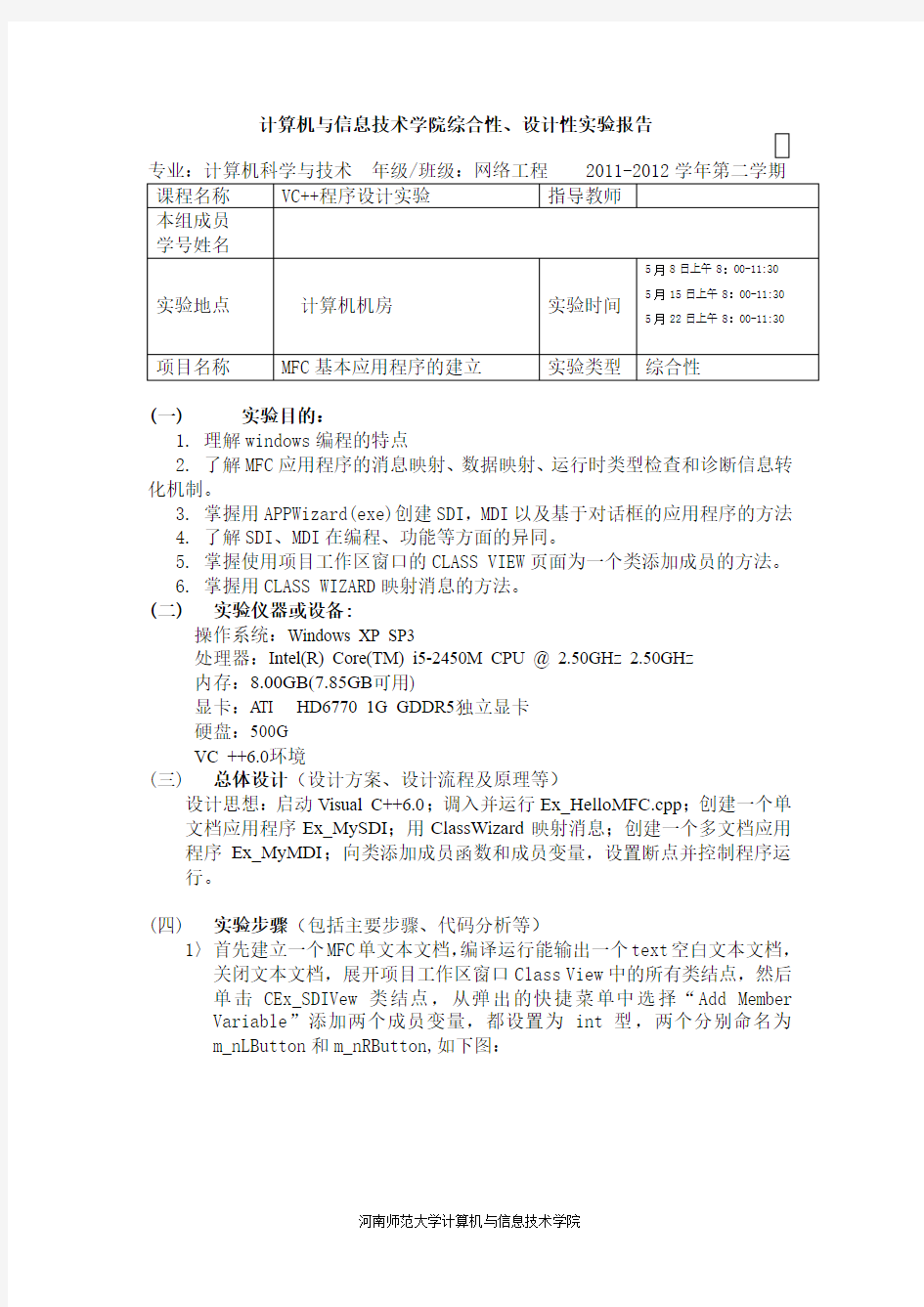
VC++
实
验
报
告
姓名:
学号:
学院:
专业:
指导老师:
2012年6 月1日
计算机与信息技术学院综合性、设计性实验报告专业:计算机科学与技术年级/班级:网络工程 2011-2012
学年第二学期
课程名称VC++程序设计实验指导教师本组成员
学号姓名
实验地点计算机机房实验时间5月8日上午8:00-11:30 5月15日上午8:00-11:30 5月22日上午8:00-11:30
项目名称MFC基本应用程序的建立实验类型综合性
(一)实验目的:
1. 理解windows编程的特点
2. 了解MFC应用程序的消息映射、数据映射、运行时类型检查和诊断信息转化机制。
3. 掌握用APPWizard(exe)创建SDI,MDI以及基于对话框的应用程序的方法
4. 了解SDI、MDI在编程、功能等方面的异同。
5. 掌握使用项目工作区窗口的CLASS VIEW页面为一个类添加成员的方法。
6. 掌握用CLASS WIZARD映射消息的方法。
(二)实验仪器或设备:
操作系统:Windows XP SP3
处理器:Intel(R) Core(TM) i5-2450M CPU @ 2.50GHz 2.50GHz
内存:8.00GB(7.85GB可用)
显卡:ATI HD6770 1G GDDR5独立显卡
硬盘:500G
VC ++6.0环境
(三)总体设计(设计方案、设计流程及原理等)
设计思想:启动Visual C++6.0;调入并运行Ex_HelloMFC.cpp;创建一个单文档应用程序Ex_MySDI;用ClassWizard映射消息;创建一个多文档应用程序Ex_MyMDI;向类添加成员函数和成员变量,设置断点并控制程序运行。
(四)实验步骤(包括主要步骤、代码分析等)
1〉首先建立一个MFC单文本文档,编译运行能输出一个text空白文本文档,关闭文本文档,展开项目工作区窗口Class View中的所有类结点,然后
单击CEx_SDIVew类结点,从弹出的快捷菜单中选择“Add Member Variable”添加两个成员变量,都设置为int型,两个分别命名为
m_nLButton和m_nRButton,如下图:
接着展开CEx_SDIView类结点的所有成员,双击构造函数CEx_SDIView()结点,会弹出一个提示添加成员变量初始化的程序,添加代码后程序为:
2〉接着添加消息映射,这时先按Ctrw+W快捷打开“MFC ClassWizard”对话框。在Class name组合框中,将类名选定为CEx_SDIView.在Object IDs 列表框中选定CEx_SDIView,而在Messages列表框中选定WM_LBUTTOMDOWN消息,双击WM_LBUTTOMDOWN消息会在CEx_SDIView类中添加该消息的映射函数OnLBUTTONMDOWN,同时在Member funcions列表中显示这一消息映射函数和被映射函数的消息。如图示:
单击“Edit Code”按钮后,ClassWizard对话框退出,并转向文档窗口,定位到OnLButtonDown函数源代码处,添加下列代码:
void CEx_SDIView::OnLButtonDown(UINT nFlags, CPoint point)
{
//计数变量m_nLButton加1,然后启动计时器
m_nLButton++;
SetTimer(1,50,NULL);
CView::OnLButtonDown(nFlags, point);
}
按相同的方法为CEx_SDIView类添加WM_RBUTTOMDOWN消息映射,并在映射函数种添加下列代码:
void CEx_SDIView::OnRButton(UNIT nFlags,Cpoint point)
{
//计数变量m_nRButton加1,然后启动计时器
m_nRButton++;
SetTimer(2,50,NULL);
CView::OnRButtonDown(nFlags,point);
}
按同样的方法为CEx_SDIView类添加WM_TIMER消息映射,并在映射函数中添加下列代码:
void CEx_SDIView::OnTimer(UINT nIDEvent)
{
CString str;
if(nIDEvent==1)
str.Format("你已单击鼠标左键%d次!",m_nLButton);
if(nIDEvent==2)
str.Format("你已单击鼠标右键%d次!",m_nRButton);
if((nIDEvent==1)||(nIDEvent==2));
{
KillTimer(nIDEvent);
MessageBox(str,"报告");
}
CView::OnTimer(nIDEvent);
}
3〉编译运行并调试,输出结果。
4〉然后在项目工作区的ClassView页面中,展开CEx_SDIView下的所有结点。双击OnLButtoDown结点,会在文档窗口中打开并定位到该消息映射代码处,在代码行“m_nLButton++;”中单击鼠标,按下F9键会在”m_nLButton++;”的最前面的窗口页面距上有一个深红色的实心圆块。这样就成功设置了断点。
5〉接下来控制程序运行,首先启动调试器,程序运行后,在客户区单击戍边左键,程序会在断点处停下来,这时会有黄色小箭头指向即将执行的代码。
原来的“编译”菜单会变成“Debug”菜单。在“调试”工具栏上,按下F10,箭头指向了代码“SetTime(1,50,NULL);”。通时。Variables窗口的m_nLButton值变成了1。在Watch窗口中,单击左边“名称”域下的空框,输入m_nRButton,按Enter键,相应的值会自动出现在“值”域中。同时在末尾处出现新的空框名称为m_nRButton,值为0。按Shift+F9键,弹出“QuickWatch”窗口,按Enter键就会输出先前的结果。
六、主要代码
头文件:
#include "stdafx.h"
IMPLEMENT_DYNCREATE(CEx_SDIView, CView)
BEGIN_MESSAGE_MAP(CEx_SDIView, CView)
ON_WM_LBUTTONDOWN()
ON_WM_RBUTTONDOWN()
ON_WM_TIMER()
ON_COMMAND(ID_FILE_PRINT, CView::OnFilePrint)
ON_COMMAND(ID_FILE_PRINT_DIRECT, CView::OnFilePrint)
ON_COMMAND(ID_FILE_PRINT_PREVIEW, CView::OnFilePrintPreview)
END_MESSAGE_MAP()
数据成员初始化:
CEx_SDIView::CEx_SDIView()
{
m_nLButton=m_nRButton=0;
}
CEx_SDIView::~CEx_SDIView()
{
}
BOOL CEx_SDIView::PreCreateWindow(CREATESTRUCT& cs)
{
// the CREATESTRUCT cs
return CView::PreCreateWindow(cs);
}
VC数据处理代码:
void CEx_SDIView::OnDraw(CDC* pDC)
{
CEx_SDIDoc* pDoc = GetDocument();
ASSERT_VALID(pDoc);
}
BOOL CEx_SDI3View::OnPreparePrinting(CPrintInfo* pInfo)
{
// default preparation
return DoPreparePrinting(pInfo);
}
void CEx_SDIView::OnBeginPrinting(CDC* /*pDC*/, CPrintInfo* /*pInfo*/) {
}
void CEx_SDIView::OnEndPrinting(CDC* /*pDC*/, CPrintInfo* /*pInfo*/) {
// TODO: add cleanup after printing
}
程序调试函数代码:
#ifdef _DEBUG
void CEx_SDIView::AssertValid() const
{
CView::AssertValid();
}
void CEx_SDIView::Dump(CDumpContext& dc) const
{
CView::Dump(dc);
}
CEx_SDIDoc* CEx_SDIView::GetDocument() // non-debug version is inline {
ASSERT(m_pDocument->IsKindOf(RUNTIME_CLASS(CEx_SDIDoc)));
return (CEx_SDIDoc*)m_pDocument;
}
添加消息映射的代码:
#endif //_DEBUG
void CEx_SDIView::OnLButtonDown(UINT nFlags, CPoint point)
{
// TODO: Add your message handler code here and/or call default m_nLButton++;
SetTimer(1,50,NULL);
CView::OnLButtonDown(nFlags, point);
}
void CEx_SDIView::OnRButtonDown(UINT nFlags, CPoint point)
{
m_nRButton;
SetTimer(2,50,NULL);
CView::OnRButtonDown(nFlags, point);
}
void CEx_SDIView::OnTimer(UINT nIDEvent)
{
// TODO: Add your message handler code here and/or call default CString str;
if(nIDEvent==1)
str.Format("你已单击鼠标左键%d次!",m_nLButton);
if(nIDEvent==2)
str.Format("你已单击鼠标右键%d次!",m_nRButton);
if((nIDEvent==1)||(nIDEvent==2));
{
KillTimer(nIDEvent);
MessageBox(str,"报告");
}
CView::OnTimer(nIDEvent);
}
总结:
通过此次实验对面向对象技术有了进一步的了解,知道了MFC应用程序建立的基本方法,对Windows编程的特点有了更深的理解。通过应用MFC AppWizard(exe)应用程序框架来建立单文档和多文档应用程序,充分体现了MFC 功能的强大,应用的方便灵活,大大减少了以往必须一个个输入代码的麻烦。,同时也了解了应用程序中的消息映射、数据映射、运行时类型检查和诊断信息专储机制。
这次实验使用应用程序来完成的,但应用程序还需要自己进行一些系统可以添加的东西,类向导的使用较少, 通过这次实验我看到了用MFC编成的优越性,他可以使程序员少输入大量的程序代码,减少编程所需要的时间。通过实验我掌握了用MFC进行编程的方法,掌握AppWizard(exe)创建SDI,MDI以及基于对话框的应用程序的方法,了解SDI和MDI在编程,功能等方面的异同,掌握使用项目工作区窗口的ClassView页面为一各类添加成员的方法,掌握了ClassWizard映射消息的方法等内容。
教师签名:
年月日
程序设计实践 设 计 报 告 课题名称:俄罗斯方块(MFC版)学生姓名:黄嘉慧 班级:2012211113 班内序号:27 学号:2012210389 日期:2014.6.1
1. 实验概述 1.1 课题目标和主要内容。 本课题的主要内容是用MFC 实现经典游戏俄罗斯方块的编写。目标是能够正常运行,并且无过于严重的问题。使用的平台为MFC (基于对话框)。 1.2 采用计分升级制来进行游戏。当一次消去一行时,得一分,一次两行得 4分,一次3行,得9分,一次4行,得16 分。每 50分为一个等 级,得分足够则升级并重新开始游戏。 2. 程序设计 2.1 系统总体框架 用一个4维数组DiamondStruct[7][4][4][4]来表示所有的方块,用一个POINT 类型的DiamondPos 来表示方块当前的位置,然后通过一个二维数组BlockPanel[][],来表示整个游戏界面,同时进行障碍的添加。游戏过程中,通过改变DiamondPos 来进行方块的下降以及
左右移动,通过DiamondStruct[7][4][4][4]中第二个参数的改变来进行方块的变换。 2.2系统详细设计 【1】模块划分图及描述 【2】类关系图及描述 CWinApp 与CDialog 为基类。其它为添加的类。 【3】程序流程图及描述
【4】存储结构,内存分配 主要存储结构为数组。同时分配内存的有,画笔,Diamond类的指针,Panel类的指针,Block类的指针,Mill类的指针,Manager类的指
针。 2.3 关键算法分析 【1】 bool Diamond::FullLine() { bool IsFull,Full=false; pManager->SeriesLine=0; for(int iy=0;iy<=pPanel->nVGridNum;iy++) { IsFull=true; for(int ix=0;ix<=pPanel->nHGridNum;ix++) { if(!pBlock->BlockPanel[ix][iy]) IsFull=false; } if(IsFull) { Full=true; pManager->SeriesLine++; for(int jy=iy;jy>0;jy--) { Sleep(10); for(int jx=0;jx<=pPanel->nHGridNum;jx++) { pBlock->BlockPanel[jx][jy]=pBlock->BlockPanel[jx][jy-1]; } } } } pManager->LineNumber+=pManager->SeriesLine; pManager->Result+=pManager->SeriesLine*pManager->SeriesLine; if(Full) return true; else return false; } 该算法实现的功能为,判断是否已经满行,并且若是满行,进行消行,加分的操作。该算法的时间复杂度为O(n)=【(nVGridNum)^2*nHGridNum.】/2
首先生成MFC程序空框架 空框架中的每个类的职责是什么要自己理解清楚 第一次课: 1.定义自己的数据类CLine直线类,用于绘图 点击菜单:插入—类 选择Generic class,输入类名,每个类都是分成两个文件.h 中只有类体,包含类的数据成员定义和成员函数声明,.cpp中就是成员函数的类体外实现 classCLine { int x1,y1,x2,y2; public: CLine(int a=0,int b=0,int c=0,int d=0); virtual ~CLine(); int Getx1(); int Gety1(); int Getx2(); int Gety2(); void SetPoint1(intx,int y);很多函数是在后面使用中发现问题逐渐添加的 void SetPoint2(intx,int y); }; 2.自定义的类要作为数据成员出现在Doc类中 classCSmallCADDoc : public CDocument { protected: // create from serialization only CSmallCADDoc(); DECLARE_DYNCREATE(CSmallCADDoc) // Attributes public: CLine line1; //数据成员应该是私有,但是由于文档类与视图类交换频繁,为了访问方便,直接定义成公有了。你也可以定义成私有,再定义一个Get函数间接访问,取他的值3.注意:添加了这个数据成员后,需要增加几个#include “Line.h”语句 添加的原则是,每个cpp文件都单独编译,哪里用到新的类,相应的cpp前就要增加#include “。。。”语句 此处是在CSmallCADDoc类中添加了一个CLine line1;类对象,在SmallCADDoc.h文件中。所以,凡是包含了#include “SmallCADDoc.h”的地方都要在前面添加#include “Line.h” 语句。共3处:app doc view 这3个类的cpp文件前 4.注意:初始化 CLine line1; //数据成员是文档类的,它不像dos下程序,明确能看到定义,调用构造
实验报告 课程名称:windows软件开发实习实验项目:科学计算器
沈阳工业大学实验报告 (适用计算机程序设计类) 专业班级:软件1006 学号:101201622 姓名:张鑫可 实验名称: 1.实验目的: 本程序设计实践是采用C++语言,在VC平台下设计。本课程设 计为学生提供了一个既动手又动脑,独立实践的机会,将课本上的理论知识和实际有机的结合起来,锻炼学生的分析解决实际问题的能力。提高学生适应实际,实践编程的能力。程序设计实践主要是培养学生利用系统综合C++语言进行程序设计的能力。 1.进一步巩固和复习C++程序设计的基础知识。 2.培养学生结构化程序、模块化程序设计的方法和能力。 3.了解软件的编制过程及各环节的具体内容。 4.提高学生程序调试技巧、软件设计能力和代码规范化等素质。 5.提高学生分析问题、解决问题以及实际运用能力。 2.实验内容: 设计一个简单的计算器。要求能实现整数、小数算数运算。程序带 清零按钮。 3. 实验方案(程序设计说明) 见附件 4. 实验步骤或程序(经调试后正确的源程序) (填写主要步骤与程序代码等。见附件A) 5.出现的问题及解决方法
附件A 沈阳工业大学实验报告 (适用计算机程序设计类) 专业班级:软件1006 学号:101201622 姓名:张鑫可 实验步骤或程序: 一、关于Visual C++: Visual C++6.0由Microsoft开发, 它不仅是一个C++ 编译器,而且是一个基于Windows 操作系统的可视化集成开发环境(integrated development environment,IDE)。Visual C++6.0由许多组件组成,包括编辑器、调试器以及程序向导AppWizard、类向导Class Wizard等开发工具。这些组件通过过一个名为Developer Studio的组件集成为和谐的开发环境。Microsoft 的主力软件产品。Visual C++是一个功能强大的可视化软件开发工具。自1993年Microsoft 公司推出Visual C++1.0后,随着其新版本的不断问世,Visual C++已成为专业程序员进行软件开发的 首选工具。虽然微软公司推出了Visual C++.NET(Visual C++7.0),但它的应用的很大的局限性,只适用于Windows 2000,Windows XP和Windows NT4.0。所以实际中,更多的是以Visual C++6.0为6平台。 Visual C++6.0以拥有“语法高亮”,自动编译功能以及高级除错功能而著称。比如,它允许用户进行远程调试,单步执行等。还有允许用户在调试期间重新编译被修改的代码,而不必重新启动正在调试的程序。其编译及创建预编译头文件(stdafx.h)、最小重建功能及累加连结(link)著称。这些特征明显缩短程序编辑、编译及连结的时间花费,在大型软件计划上尤其显著。 二、设计要点 1、基本要求:设计的系统界面要美观大方,操作合理,有必要的 提示。 2、创新要求:在基本要求达到后,进行创新设计。
简单计算器 姓名: 周吉祥 实验目的:模仿日常生活中所用的计算器,自行设计一个简单的计算器程序,实现简单的计算功能。 实验内容: (1)体系设计: 程序是一个简单的计算器,能正确输入数据,能实现加、减、乘、除等算术运算,运算结果能正确显示,可以清楚数据等。 (2)设计思路: 1)先在Visual C++ 6.0中建立一个MFC工程文件,名为calculator. 2)在对话框中添加适当的编辑框、按钮、静态文件、复选框和单选框 3)设计按钮,并修改其相应的ID与Caption. 4)选择和设置各控件的单击鼠标事件。 5)为编辑框添加double类型的关联变量m_edit1. 6)在calculatorDlg.h中添加math.h头文件,然后添加public成员。 7)打开calculatorDlg.cpp文件,在构造函数中,进行成员初始化和完善各控件 的响应函数代码。
(3)程序清单: 添加的public成员: double tempvalue; //存储中间变量 double result; //存储显示结果的值 int sort; //判断后面是何种运算:1.加法 2.减法 3.乘法 4.除法 int append; //判断后面是否添加数字 成员初始化: CCalculatorDlg::CCalculatorDlg(CWnd* pParent /*=NULL*/) : CDialog(CCalculatorDlg::IDD, pParent) { //{{AFX_DATA_INIT(CCalculatorDlg) m_edit1 = 0.0; //}}AFX_DATA_INIT // Note that LoadIcon does not require a subsequent DestroyIcon in Win32 m_hIcon = AfxGetApp()->LoadIcon(IDR_MAINFRAME); tempvalue=0;
实训报告 飞机大战游戏设计与开发
目录 1. 概述 (4) 2. 相关技术 (4) 2.1 透明贴图技术 (4) 2.2 CObList链表 (4) 2.3获取矩形区域函数 (4) 2.4弹出对话框函数 (5) 2.5字体的个性化输出函数 (5) 2.6设置定时器 (5) 2.7双缓冲技术 (5) 2.8 内存释放技术 (6) 2.9对话框中添加动态按钮 (6) 2.10检测方向键按下 (6) 3. 需求分析(用结构化方法或面向对象方法给出系统的主要需求模型) (6) 3.1功能需求分析 (6) 3.2 数据需求分析 (7) 3.3 行为需求分析 (7) 3.4 其他需求 (8) 4. 总体设计与详细设计 (8) 4.1 系统模块划分 (9) 4.2 主要功能模块 (10) 4.3 扩展功能设计思路 (10) 5. 编码实现 (11) 5.1游戏初始创建 (11) 5.2定时器 (11) 5.3背景及游戏开始、结束界面绘制函数 (11) 5.4键盘控制函数 (12) 5.5游戏对象进行碰撞测试和碰撞销毁 (13) 5.6创建动态按钮(开始游戏、游戏规则) (13) 5.6重新开始游戏代码 (14) 5.7设置游戏难度代码 (14) 5.8游戏结束时释放资源函数 (15) 5.9调整对话框大小函数 (15) 5.10开始界面背景绘制函数 (15) 5.11选择下一关卡以及选择完成后的执行代码 (16) 6.测试情况说明。 (17) 6.1主要模块测试情况(白盒) (17) 6.11各游戏对象碰撞检测爆炸模块测试 (17) 6.12战机导弹的方向速度模块测试 (17) 6.13文字显示,游戏结束和关卡进入模块测试 (18) 6.14设置游戏难度和重新开始模块测试 (18) 6.2 主要功能测试情况(黑盒) (18)
M F C 简 单 的 绘 图 程 序 ——王帅
目录 摘要 (2) 关键字 (2) 1 引言 (2) 设计目的 ............................................................................................................ 错误!未定义书签。 2 功能说明 (2) 2.1菜单栏....................................................................................................... 错误!未定义书签。 2.1.1图形 (3) 2.1.2画笔 (4) 2.1.3画硬币 (4) 2.2工具栏 (5) 2.3状态栏 (5) 3 功能的实现 (5) 3.1 视图设计 (5) 3.2 编辑资源 (6) 3.3 编程思路及各个函数的实现 (7) (1)思路 (7) (2)代码的实现 (7)
1.为基本形状创建一个基类 (8) 2.基本形状类的创建 (8) 2.1矩形类的创建及定义 (8) 2.2圆形类的创建及定义 (10) 2.3正五边形类的创建及定义 (11) 2.4正三角形类的创建及定义 (14) 2.5椭圆类的创建及定义 (16) 2.6正四边形类的创建及的定义 (17) 2.7正六边形类的创建及定义 (18) 2.8直线类的创建及定义 (19) 3.各基本形状类在CMyDraw2_0类中的调用和绘图的实现 (20) 3.1矩形类的调用与与绘图的实现 (20) 3.2圆形类的调用 (24) 3.3正三角形类的调用 (25) 3.4基本类型调用的剩余代码 (26) 4.画笔的使用、颜色及大小的调整 (29) 5.画硬币 (35) 6.工具栏中的自定义控件 (38) 7.状态栏中的显示 (39) 4程序功能的测试 (41) 5最后总结 (42)
VC++程序设计实验报告 一、实验目的 掌握MFC编程 二、实验内容 用MFC向导创建单文档应用程序,一个简单的画图程序。 ?使用C++语言实现 ?使用VC++6.0集成开发环境开发 ?使用MFC应用程序开发框架 三、实验步骤 ?基本功能描述 1. 打开exe文件,在绘图下拉菜单中可分别设置绘制的图形形状,如直线、 曲线、矩形及椭圆,线宽选项,有1-6可供选择,线型选项有实线、虚线、点线和点段线供设置,还可以设置线色以及填充色,通过弹出的颜色对话框选择需要的颜色,如果不选择线宽、线色以及填充色,则按默认的画笔,画刷来绘制选择的图形。 2. 选择好图形后,通过鼠标可以绘制出相应的直线,矩形或椭圆,鼠标的按下确定图形的起点,鼠标的拖动则确定了图形的终点,即通过鼠标的拖动来决 定图形的大小,当鼠标弹起,此图形则绘制完毕。 ?设计思路 1. 对需要用到的变量进行初始化。 2. 选择相应的图形之后就响应相应的消息处理函数,给shape赋对应的值。选择不同的线宽,线色与填充色,即可改变画笔或画刷的属性。 3. 鼠标的按下响应函数OnLButtonDown(),捕捉鼠标当前位置得到起点的坐标,鼠标的拖动响函数OnMouseMove()改变终点的坐标,鼠标的弹起响应OnLButtonUp(),确定终点坐标,刷新,得到绘制图形。 4. 选择图形或其它属性,可进行下一次绘制。 ?软件设计 A 设计步骤 1.创建单文档 创建一个MFC AppWizard[exe]工程,命名为“Draw”,如图1所示,并创建单文档,如图2所示。创建成功后,系统自动生成相应的类,如图3所示。
图1 创建工程 图2 创建单文档
计算机与信息工程学院 《程序设计基础》课程设计报告 题目名称:60.编写一个能实现简单功能的计算器学生姓名:刘沛东 学生学号:2011508154 专业班级:电子信息工程(1)班 指导教师:高攀
1 课程设计的题目 编写一个能实现简单功能的计算器 2 题目要求 1. 有一个计算器图形。 2. 能实现加、减、乘、除及乘方的运算。 3. 当输入题目时,屏幕上要在指定位置上显示出相应的题目内容,且相应的数字键要改变颜色 例如:输入数字1 时,在计算器图形上的1键变为红色。 4. 屏幕、图形颜色、形状自定 3 总体设计 3.1 总体框架 图1 系统框架
3.2 系统功能说明 在VC++6.0中绘制计算器界面,各控件的设置 对0~9控件设定相应的ID和其他属性: 图2 “1”控件设置 对“+、-、*、\”控件设定相应的ID和其他属性: 图2 “+”控件设置 对其它控件设定相应的ID和其他属性: 图3 其它控件设置
主要使用到Layout菜单中的Align功能对各个按钮进行对其,使界面更加整洁。拖出的控件有上面的一个Edit控件用于显示数字,Button控件用于处理鼠标的消息。 4 程序详细设计 4.1系统主调模块 图5 程序流程图
4.2各模块详细设计 4.2.1 建立的变量,控件的命名,对应的消息处理函数对应表 double poz; //保存小数点的位置,初始化为1,表示poz-1个小数点。 double m_Dis; //Edit控件上需要显示的数字 BOOL point_flag; //小数点表示位,判定是否是小数,是小数为1,不是小数为0。 double numfirst; //保存计算过程中的前一个数字, double numsecond;//保存计算过程中的第二个数字 char op;//记录当前的计算符号,可以为’+’,’-’,’*’,’/’,’=’,’c’,’n’ 变量初始化: poz=1; m_Dis = 0.0; numfirst=0; numsecond=0; op=0;
数电实验2实验报告 1、设计修改方案 (1)加入编码器连接4选一数据选择器,控制进行运算的种类 (2)修改了输出端数据选择器的程序,使得当计算器没有任何输入时,结果显示保持为0,并且利用芯片自身的灭零管脚,让显示结果中,当十位为零时,十 位的零不显示。
2、实验数据及分析 (1)修改后电路图(附后) (2)仿真波形 设置输入2个4位二进制数为0110(十进制6)和0010(十进制2),计算方式控制SW[3:0]设为0111,即模拟除法操作,加入时钟信号。 ①模拟除法波形: 可以看到十位(商)的数码管显示中,1、2、3、4、7段亮,显示为数字3,而个位(余数)显示1、2、3、4、5、6段亮,显示数字0,相当于计算出6除2商3余0。满足计算要求。 ②模拟乘法波形:(SW[3:0]设为1011,其他输入同上)
可以看到个位的数码管显示中,1、4、5、6段亮,显示为C(化为十进制为12),而十位一直显示1、2、3、4、5、6段亮,显示数字0,相当于计算出6乘2等于0C,即等于12。当改变输入4和2是,显示结果为8,。满足计算要求。 ③模拟加法波形:(SW[3:0]设为1101,其他输入同上) 可以看到个位的数码管显示中,1、2、3、4、5、6、7段全亮,显示为数字8,而十位一直显示1、2、3、4、5、6段亮,显示数字0,相当于计算出6加2等于08,即等于8。满足计算要求。 ④模拟减法波形:(SW[3:0]设为1110,其他输入同上) 可以看到个位的数码管显示中,2、3、6、7段亮,显示为数字3,而十位一直显示1、2、3、4、5、6段亮,显示数字0,相当于计算出6减2等于03,即等于3。满足计算要求。 从上面加减乘除四种功能运算的波形仿真可以看出,本实验设计能够正确完成对输入数字的上述四种运算。满足题目要求。
贵州大学实验报告 学院:梁玉涛专业:计算机科学与技术班级:计科职091 姓名梁玉涛学号0920020217 实验组 1 实验时间2011.10.25 指导教师曾劼成绩 实验项目名称使用计算数据画直方图 实 验目的1.了解图形设备接口GDI编程; 2.学会应用GDI编写应用程序; 3.实现使用计算数据画直方图。 实 验要求1.了解有关GDI的相关知识及使用; 2.根据实验指导书完成实验内容。 实 验原理 图形设备接口GDI(Graphics Device Interface)是一个系统库,允许对系统的硬件进行独立于设备的访问。GDI的核心是设备上下文类DC(Device Contex):设置绘图属性和驱动设备绘图的方法。封装了Windows API中的画图函数,设备上下文是内存中的一个对象,设备可以是屏幕或打印机。 实 验 仪 器 计算机、VC++ 6.0 实验步骤1.使用AppWixard生成单文档工程Plot 2.在PlotDoc.h中类CPlotDoc的定义之前加入类Max的定义 3.在PlotDoc.cpp的文件尾部加入类Max的实现部分 4.为CPlotDoc类增加一个公有的void类型的成员函数Find和一个公有int数据成员数组m_num[5],使用类产生对象并计算它们的最大值,将它们转换成int,存入整数数组m_num。 5.为CPlotDoc类的成员函数OnNewDocument增加调用语句准备数据。 6.在视类中画图写字; 7.运行程序,并观察结果。 1
实 验 使用计算数据画直方图 内 容 实 验 数 据 实 验 总 结 指 导 教 师 意 见签名:年月日
简单绘图程序 1 需求说明 1.1 问题描述 设计一个简单的绘图应用程序,可以绘制图形或自由绘制线段,可以更改颜色、画笔粗细、保存文件。 1.2功能说明 1.图形绘制功能:直线、椭圆、矩形。 在菜单栏中选择需要的图形(也可以通过工具栏中选择)用鼠标便能在视图中绘出相应的图形。 2.可以绘制自由线段 3.对图形的操作:能通过菜单栏弹出对话框选择线宽、自定义颜色,也可以擦除绘制的线段。 4.可以保存绘图文件,保存后打开可以继续绘制。 2.1.3 数据说明 在程序运行以后,当用户单击某个菜单项时,应该把用户的选择保存起来,以便随后的绘图操作使用。在CDzyView类中添加一个私有变量xz;用来保存用户的选择(直线、矩形、椭圆、自由绘图)在绘制时都可有两点来确定其图形。当鼠标左击时得到一个点,当鼠标停止移动时得到另外一个点。为视图类CDzyView分别捕获鼠标左键按下和弹起这两个消息。当鼠标左键按下时,需要将鼠标当前按下点保存至sx、sy,在鼠标移动停止后,将当前坐标保存至ex,ey.
其他主要数据说明: int fd 判断是否为自由绘图模式int w 线宽 int R RGB中的R int G RGB中的G int B RGB中的B CGraph类中 int m_nType:保存后重绘时用户的选择int qdx; 重绘起点x int qdy; 重绘起点y int zdx; 重绘终点x int zdy; 重绘终点y CLine类中 int cx; 重绘线宽 int sx; 重绘起点x int sy; 重绘起点y int zx; 重绘终点x int zy; 重绘终点y int w; 重绘线宽 自定义颜色对话框关联变量: IDC_EDIT_RED int m_Red IDC_EDIT_GREEN int m_Green IDC_EDIT_BLUE int m_Blue IDC_SCROLL_RED CScrollBar m_Sred IDC_SLIDER_GREEN CSliderCtrl m_Sgreen IDC_SPIN_BLUE CSpinButtonCtrl m_Sblue 2 分析、设计与实现 2.1 主要功能设计与实现
c计算器实验报告集团标准化工作小组 #Q8QGGQT-GX8G08Q8-GNQGJ8-MHHGN#
简单计算器 姓名: 周吉祥 实验目的:模仿日常生活中所用的计算器,自行设计一个简单的计算器程序,实现简单的计算功能。 实验内容: (1)体系设计: 程序是一个简单的计算器,能正确输入数据,能实现加、减、 乘、除等算术运算,运算结果能正确显示,可以清楚数据等。 (2)设计思路: 1)先在Visual C++ 中建立一个MFC工程文件,名为calculator. 2)在对话框中添加适当的编辑框、按钮、静态文件、复选框和 单选框 3)设计按钮,并修改其相应的ID与Caption. 4)选择和设置各控件的单击鼠标事件。 5)为编辑框添加double类型的关联变量m_edit1. 6)在中添加头文件,然后添加public成员。 7)打开文件,在构造函数中,进行成员初始化和完善各控件的 响应函数代码。 (3)程序清单: 添加的public成员: double tempvalue; 法 2.减法 3.乘法 4.除法
int append; //判断后面是否添加数字 ●成员初始化: CCalculatorDlg::CCalculatorDlg(CWnd* pParent /*=NULL*/) : CDialog(CCalculatorDlg::IDD, pParent) { //{{AFX_DATA_INIT(CCalculatorDlg) m_edit1 = ; //}}AFX_DATA_INIT // Note that LoadIcon does not require a subsequent DestroyIcon in Win32 m_hIcon = AfxGetApp()->LoadIcon(IDR_MAINFRAME); tempvalue=0; result=0; sort=0; append=0; } ●各控件响应函数代码: void CCalculatorDlg::OnButton1() //按钮“1” { // TODO: Add your control notification handler code here if(append==1)result=0;
单片机原理及其应用实验报告基于51单片机的简易计算器的设计 班级:12电子1班 姓名:金腾达 学号:1200401123 2015年1月6日
摘要 一个学期的51单片机的课程已经随着期末的到来落下了帷幕。“学以致用”不仅仅是一句口号更应该是践行。本设计秉承精简实用的原则,采用AT89C51单片机为控制核心,4X4矩阵键盘作为输入,LCD1602液晶作为输出组成实现了基于51单片机的简易计算器。计算器操作方式尽量模拟现实计算器的操作方式,带有基本的运算功能和连续运算能力。并提供了良好的显示方式,与传统的计算器相比,它能够实时显示当前运算过程和上一次的结果,更加方便用户记忆使用。本系统制作简单,经测试能达到题目要求。 关键词:简易计算器、单片机、AT89C51、LCD1602、矩阵键盘
目录 一、系统模块设计......................................................................................... 错误!未定义书签。 1.1 单片机最小系统 (1) 1.2 LCD1602液晶显示模块 (1) 1.3 矩阵按键模块 (2) 1.4 串口连接模块 (1) 二、C51程序设计 (2) 2.1 程序功能描述及设计思路 (2) 2.1.1按键服务函数 (2) 2.1.2 LCD驱动函数 (2) 2.1.3 结果显示函数 (2) 2.1.4状态机控制函数 (2) 2.1.5串口服务函数 (2) 2.2 程序流程图 (3) 2.2.1系统总框图 (3) 2.2.2计算器状态机流程转换图 (3) 三、测试方案与测试结果 (4) 3.1测试方案 (4) 3.3 测试结果及分析 (7) 4.3.1测试结果(仿真截图) (7) 4.3.2测试分析与结论 (7) 四、总结心得 (7) 五、思考题 (8) 附录1:整体电路原理图 (9) 附录2:部分程序源代码 (10)
《MFC编程及应用》课程设计报告题目:简单画图形程序 学号:姓名: 指导老师: 时间: 评语:
程序设计步骤: 一、建立基于对话框的应用程序框架; 二、CMy0910200155Dlg类中关键新增变量的作用: CPtrArray pta; //用于保存已绘图形的相关信息。 CMemoryNode *pmN; //指向CMemoryNode类的指针,程序运行过 程中动态保存对象信息。 CMemoryNode *pmn; //指向CMemoryNode类的指针,从文件中读 取信息时动态创建类的对象。 COLORREF m_CurrentBrushColor; //用于存放当前画刷的颜色。 COLORREF m_CurrentPenColor; //用于存放当前画笔的颜色。 int num; //用于存放从"Index.txt"文件中读取的数字。 int flag=0; //用于标识:当为1时,表示按下了”画图”按钮;当为2时, 表示按下了”撤消”按钮;当为3时,表示按下了”加载历史” 按钮,则从文件中读取信息。 int mark; //用于标识:当为0时,表示刚画过矩形;当为1时,表示 刚画过圆角矩形;当为2时,表示刚画过椭圆。 int index; //用于存放pta数组的容量。 int flag1=0; //用于标识,和flag搭配,用来处理多种情况下的窗口重绘 问题。 int ButtonState=0; //用于标识,是类CShow和类CMy0910200155Dlg 的一个接口,通过其值在1和0之间转换,来处理弹出式对 话框的初次绘制和移动时的重绘问题。
C++课程设计实验报告 学号姓名 院系专业
一、课题名称 简易的计算器设计。 二、问题陈述 编写一个计算器程序,能够进行四则运算、取模等运算 要求: 1、个人完成; 2、运用对话框编写,界面上只能有一个输出框,数据通过按钮输入到程序,并显 示在输出框中;当按下运算符后再输入数据,输出框中应显示新数据;运算结果也显示在输出框中。 3、四则运算、取模运算是最低要求,程序能正确执行; 4、界面设计美观、合理; 5、独立完成; 三、设计目标和设计任务 编写一个计算器程序,能够进行四则运算、取模、乘方、立方,并且给计算器程序添加背景。 四、解题算法思想 1.创建一个基于对话框的项目 2. 给对话框加入相应的操作按钮 3. 给按钮加上代码,设置属性 4. 为实现四则运算、取模等操作添加必要函数 五、程序算法过程 ①选择File→New菜单命令,选择Project选项卡,并选择MFC AppWizard(exe), name 命名为calculator;选择应用程序基于对话框,即Dialog based。多次单击next,最后单击Finish后,系统弹出一对话框,如下图:
②使用按钮控件、文本编辑框控件和组控件,将他们加入到对话框中,并通过更改按钮控件的属性中的标题部分。选中所有按钮,在属性中的Extended Style中选中Modal frame,使其达到下图效果:(注意,在布局按钮时,为了使按钮总体整齐美观,可以先创建一行或一列按钮,使他们保持整齐后,按住Ctrl键,选中这一行或一列按钮,再移动鼠标,即可生成另一行或一列按钮;也可以通过Layout菜单中的指令对其进行布局) ③鼠标右击按钮控件,选择属性,即可对其ID进行更改,各ID与标题内容对应如下: ID 标题ID 标题IDC_BUTTON0 0 IDC_BUTTONCLS 清零 IDC_BUTTON1 1 IDC_ADD + IDC_BUTTON2 2 IDC_PLUS -
实验报告一——计算器 一实验名称 简易计算器 二实验目的 在Visual C++.EXE开发环境中,通过编写计算器程序,掌握创建对话框的方法,并向其中添加控件,并设置属性,使之满足程序的要求。 三编程思路 计算器要实现各种运算,在编写中主要分为两大块的编写,一是对1、2、3等数字按钮的响应函数编写,二是对加减乘除等运算符按钮的响应函数的编写。 给Dlg添加变量int m_operator; //运算符 double m_result; //结果(含中间变量) 另外添加编辑框的变量m_res 1.对数字按钮的响应函数的编写 1)由于每个按钮的响应函数相差不大,故用一个函数将其封装 在每次输入时要先判断数据开头是否为0 void CMy0710210202CalculateDlg::button(CString c) { UpdateData(TRUE); m_res+=c; if(m_res.GetAt(0)=='0'&&m_res.Find(".")==-1){ m_res.Empty(); m_res+=c; } UpdateData(FALSE); } 2)小数点按钮的响应函数。 首先要判断输入数据中是否已有小数点,数据是否为0,以及是否还没输入数据。 void CMy0710210202CalculateDlg::OnDian() { // TODO: Add your control notification handler code here UpdateData(TRUE); int n=m_res.Find("."); if(n==-1&&m_res.GetLength()!=0) m_res+="."; else if(m_res.GetLength()==0)m_res+="0."; UpdateData(FALSE); } 2.运算符按钮的响应函数的编写 用m_operator指代要进行的运算,由于每次的运算结果m_result 都传入了编辑框的变量m_res里,故此程序可以实现连续运算。 代码为 void CMy0710210202CalculateDlg::Result() { UpdateData(TRUE);
简易计算器设计实验报告 一.设计任务及要求 1.1实验任务: 根据计算器的原理设计一个具有加减乘除功能的简易计算器。如:5+3*4/8=4。 1.2 实验基本要求: (1)实现最大输入两位十进制数字的四则运算(加减乘除)。 (2)能够实现多次连算(无优先级,从左到右计算结果)。 如:12+34*56-78/90+9=36 (3)最大长度以数码管最大个数为限,溢出报警。 二.实验设计方案 (1)用QuartusII的原理图输入来完成系统的顶层设计。 (2)用VHDL编写以及直接拖模块来各功能模块。 (3)通过2个脉冲分别实现个位数和十位数的输入。 (4)通过选择每次的输出数值,将输出值反馈到运算输入端 (4)通过除法运算实现十六进制到十进制的转换输出。 其具体实现流程图如下:
三系统硬件设计 FPGA: EP2C5T144C8目标板及相应外围硬件电路。(从略) 四系统软件设计 1.数据输入模块 原理:用VHDL创建模块,通过两个脉冲分别对两个数码管进行输入控制,再通过相应运算模块将两个独立数据转化成两位十进制数字。 2.运算模块 原理:用VHDL创建模块,四种运算同步运行,通过按键加、减、乘、除选择输出对应的计算结果,当按键等号来时,将所得结果反馈给运算模块输入端。具体实现代码见附录二。 3.输出模块 原理:用VHDL创建模块,通过按键等号来控制显示运算对象还是运算结果,当等号按下时,输出计算结果,否则显示当前输入的数据,并且通过除法模块将十六进制转化为十进制。当输出结果溢出是LED0亮,同时数码管显示都为零。部分实现见附录二。 五实验调试 输入数据12,再按加法键,输入第二个数字25,按等号键,数码管显示37;按灭加法、等号键,输入第二个数据2,依次按等号键,减法键,数码管显示35;同上,按灭减法键、等号键,输入第三个数据7,依次按等号键,除法键,数码管显示5;按灭除法键、等号键,输入第四个数据99,依次按等号键,乘法键,数码管显示495,按灭乘法键、等号键,当前显示为99,依次按等号键、乘法键,数码管显示49005,同上进行若干次之后,结果溢出,LED0亮,同时数码管显示都为零。当输出为负数时,LED0灯变亮,同时数码管显示都为零。六实验结论 本实验基本实现了计算器的加减乘法运算功能,但是存在一个突出的缺陷,就是当输出结果时,必须先按等号键导通数据反馈,再按运算键选择输出结果。这与实际应用的计算器存在很大的差距。但是,本设计可以通过等号键实现运算对象和运算结果之间的切换。
贪吃蛇实验报告201221143049 信计1212 许圣
1.概述 此次课程设计我利用MFC制作了一个贪吃蛇游戏,用户可以通过上下左右控制蛇的移动方向,游戏会根据贪吃蛇身体的长度自动增加难度。在游戏过程中,会记录运行时间和所得分数,我还添加了bmp格式的图片作为游戏背景。 2.功能描述 2.1设计思路 本软件主要由三个模块构成,它们分别是蛇运行模块,初始化处理模块和显示模块。它们的作用分别是,初始化处理:初始化蛇头位置与第一个点位置;蛇运行模块:控制蛇的上下左右运行,并对蛇的运行状态进行判断,根据(吃点、未吃点、死亡等)状态进行不同的子程序模块处理以及游戏者是否能晋级的判断;显示模块:根据对蛇和点子的当前状态进行动画显示。主要有以下步骤: 1.定义蛇类和食物类,初始化贪吃蛇各项成员变量,包括图像的出现在屏幕的 初始位置,长度,以及蛇的行走方向。食物类的定义包括出现的初始位置,以及食物是否被吃掉的判断。 2.用数组初始化长度为4的贪吃蛇,并且默认出现一个食物。 3.在CView类上运用MFC提供的Windows消息中WM_TIMER消息,运用OnTimer() 函数让系统提供一个时钟节拍,更新游戏 4.具体游戏实现,包括蛇撞到自己和围墙都将使游戏结束,判断吃豆等,其中 还包括根据蛇的长度来进行游戏难度的改变。 5.具体键盘游戏操作运用到Windows消息响应中的WM_KEYDOWN,用OnKeyDown() 来响应玩家的实际操作。 6.添加了bmp格式的图片作为游戏背景。 整体流程图如下图1。
图1:系统流程图
2.2功能介绍 ⑴运行程序,出现围墙界面,一条蛇在密闭的围墙内,在围墙内随机出现一个食 物,出现bmp格式图片的背景。 ⑵点击“游戏->游戏开始”,游戏开始。还可暂停游戏继续 ⑶游戏开始后,界面右下角会同步游戏得分。 ⑷通过四个方向键控制蛇的运动方向,吃掉随机出现的豆子,若不小心碰到墙 壁或者与自身相交,则该轮游戏结束。 ⑸游戏会根据蛇身的长度自动调节难易程度。 3.详细设计 3.1主要函数 ●void CSnakeView::OnDraw(CDC* pDC)//显示背景图片 ●void CSnakeView::OnKeyDown(UINT nChar, UINT nRepCnt, UINT nFlags)//按照用户的按键来控制蛇的移动 ●void CSnakeView::OnTimer(UINT nIDEvent)//根据蛇的长度来进行 SetTimer()函数的定义,可以根据长度来进行游戏难度的设定。//撞 界判断//蛇身相撞判断//抹掉蛇行走的痕迹//判断吃豆的条件,撞到就 吃//如果食物被吃了就生成 ●void CSnakeView::oninit()//进行贪吃蛇外观的初始化 ●void CSnakeView:: OnGameStart ()//开始游戏 ●void CSnakeView:: IniAim ()//初始化目标的位置 ●void CSnakeView::IniGame()//初始化游戏 ●void CSnakeView::ReDisplay(CPoint pPoint) ●bool CSnakeView::ReadBmp(char *bmpName)
基于MFC的OpenGL绘图 本文更新版本请点击 [置顶]《基于MFC的OpenGL编程》系列文章 一、简介 GDI是通过设备句柄(Device Context以下简称"DC")来绘图,而OpenGL则需要绘制环境(Rendering Context,以下简称"RC")。每一个GDI命令需要传给它一个DC,但与GDI不同,OpenGL使用当前绘制环境(RC)。一旦在一个线程中指定了一个当前RC,在此线程中其后所有的OpenGL命令都使用相同的当前RC。虽然在单一窗口中可以使用多个RC,但在单一线程中只有一个当前RC。下面我将首先产生一个OpenGL RC并使之成为当前RC,这将分为三个步骤:设置窗口像素格式;产生RC;设置为当前RC。 二、MFC中的OpenGL基本框架 1、首先创建工程 用AppWizard产生一个MFC EXE项目,其他默认即可。 2、将此工程所需的OpenGL文件和库加入到工程中 在工程菜单中,选择"Build"下的"Settings"项。单击"Link"标签,选择"General"目录,在Object/Library Modules的编辑框中输入"opengl32.lib glu32.lib glut.lib glaux.lib"(注意,输入双引号中的内容,各个库用空格分开;否则会出现链接错误),选择"OK"结束。然后打开文件"stdafx.h",加入下列头文件: #include
OpenGL需要窗口加上WS_CLIPCHILDREN(创建父窗口使用的Windows风格,用于重绘时裁剪子窗口所覆盖的区域)和WS_CLIPSIBLINGS(创建子窗口使用的Windows风格,用于重绘时剪裁其他子窗口所覆盖的区域)风格。把OnPreCreate改写成如下所示:BOOL COpenGLDemoView::PreCreateWindow(CREATESTRUCT& cs) { // TODO: Modify the Window class or styles here by modifying // the CREATESTRUCT cs cs.style |= (WS_CLIPCHILDREN | WS_CLIPSIBLINGS); return CView::PreCreateWindow(cs); } 产生一个RC的第一步是定义窗口的像素格式。像素格式决定窗口着所显示的图形在内存中是如何表示的。由像素格式控制的参数包括:颜色深度、缓冲模式和所支持的绘画接口。在下面将有对这些参数的设置。我们先在COpenGLDemoView的类中添加一个保护型的成员函数BOOL SetWindowPixelFormat(HDC hDC)(用鼠标右键添加)和保护型的成员变量:int m_GLPixelIndex;并编辑其中的代码如下: BOOL COpenGLDemoView::SetWindowPixelFormat(HDC hDC) {//定义窗口的像素格式 PIXELFORMATDESCRIPTOR pixelDesc= { sizeof(PIXELFORMATDESCRIPTOR), 1, PFD_DRAW_TO_WINDOW|PFD_SUPPORT_OPENGL| PFD_DOUBLEBUFFER|PFD_SUPPORT_GDI, PFD_TYPE_RGBA, 24, 0,0,0,0,0,0, 0, 0,